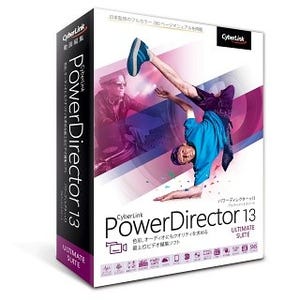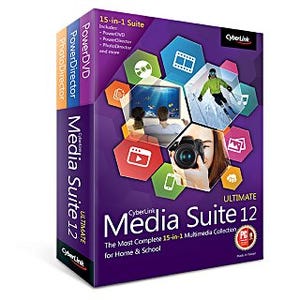ColorDirector 3の明暗別色補正
ColoreDirector 3は、カラー補正、カラーグレーディングを行うツールである。ここでは、明暗別色補正を行ってみよう。用意した動画は、水中でジンベイザメと泳ぐところを撮影したものが最初にある(図16)。
補正を行う部分を選択し[補正/強調]をクリックし、さらに、上のほうにある[ColorDirector]をクリックする(図17)。
すると、PowerDirector 13からColorDirector 3へ移行する(図18)。
この動画をどう補正していくかであるが、海中らしくもう少し青いイメージにしてみよう。左のペインから明暗別色補正を選ぶ。その名の通り、ハイライト部分とシャドウ部分の色補正を行う(図19)。
シャドウ部であるが、青の彩度を上げている。そして、同時に写りこんでいる背中の部分をよりはっきりするようにハイライトにあたる黄色付近の彩度を上げてみた。見にくいかもしれないが、スペクトラム上に小さな四角があり、それが補正を表している。前後の比較をしてみたのが、図20である。
緑がかったような海中がより碧く、人の姿もより鮮明になったことがわかる。ColorDirector 3を終了すると、PowerDirector 13に戻る。PowerDirector 13のプレビューでは、補正前の動画を右下に表示しながら、補正後の動画を確認することができる(図21)。